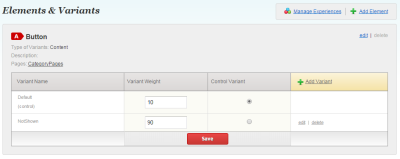キャンペーン・コンテンツの追加
重要: このトピックはアカウント管理者のみに適用されます。
キャンペーン・コンテンツには、Oracle Maxymiserがキャンペーン中に提供するエクスペリエンスを構成する要素およびバリアントが含まれます。
- 要素 - 要素は、コンテンツ変更が行われるWebページの領域を示します。例としては、ヒーロー・イメージ、ページ・コピー、ヘッダー、ボタンの色などがあります。要素の追加を参照してください。
- バリアント - バリアントは、テストする要素のデザイン・パターンです。すべての要素に少なくとも2つのバリアントがあり、1つのバリアントがデフォルト/コントロール・バリアントとして指定されています。バリアントの追加を参照してください。
次のサンプル・イメージでは、「Button」要素には、「Default」バリアントと「NotShown」と呼ばれる別のバリアントの2つのバリアントがあります。
バリアントの重みによって、他のバリアントと比較して、受け取るキャンペーン・トラフィックの比率が決まります。上のサンプル・イメージでは、訪問者の10%にデフォルトのバリアント(ページ上のボタンを表示)が表示され、訪問者の90%にはボタンが表示されません。
(バリアントの重み/加重合計) x 100%を使用して、キャンペーン中にバリアントが表示されるトラフィックの割合を計算します。
要素の追加
キャンペーンを作成すると、Element1という要素が作成されます。
要素を追加する手順は、次のとおりです。
- 「Campaign Settings」ページで「Add Element」をクリックします。
- 「Add Element」ページのフィールドに入力します。
- Element Name: わかりやすい要素名を入力します。
- Description (オプション): 説明を入力します。
- Content Type: 実行する変更のタイプを選択します。
- Content: HTML、CSSまたはJavascriptを使用してテスト領域(新しいバリアントなど)を変更します。
- A/B Redirect URL: 1つのURLから別のURLへ訪問者をリダイレクトすることで、ページ全体を相互にテストします。
- Script Redirect: JavaScriptを使用して訪問者をリダイレクトするページを指定することによって、ページ全体をテストします。
- Element ID(オプション): テスト領域のHTML ID。
- Number of Variants: 作成するデザイン・パターンの数。
- 「Save Element」をクリックします。
1つのキャンペーンに追加できる要素は最大10個です。
テスト領域を変更するためのバリアントの追加
デフォルトのバリアントは、バリアントを追加するまで唯一のバリアントです。
バリアントを追加する手順は、次のとおりです。
- 「Campaign Settings」ページで必要な要素の「Add Variant」をクリックします。
- 「Add Variant」ページで情報を入力します。
使用可能なフィールドは、変更のタイプによって異なります。これらのタイプの変更を実行する方法については、A/BリダイレクトURLを参照してください。
- Variant Name: バリアント名を入力します。
- Content: HTMLコードを入力します。<script>タグを使用してJavaScriptコードを追加し、<style>タグを使用してCSSを追加することもできます。
- Insert Image: バリアントにイメージを挿入します。
- Code Highlight: コードを強調表示します。
- 「Save Variant」をクリックします。バリアントが要素のキャンペーン・コンテンツのリストに表示されます。
- 追加のバリアントごとに前述のステップを繰り返します。
1つの要素に追加できるバリアントは最大10個です。
1つのURLから別のURLへ訪問者をリダイレクトするためのバリアントの追加
1つのURLから訪問者をリダイレクトすることでページ全体を相互にテストする手順は、次のとおりです。
- 「Add Variant」ページでこれらのフィールドに入力します。
- 「Save Variant」をクリックします。
バリアントが要素のキャンペーン・コンテンツのリストに表示されます。